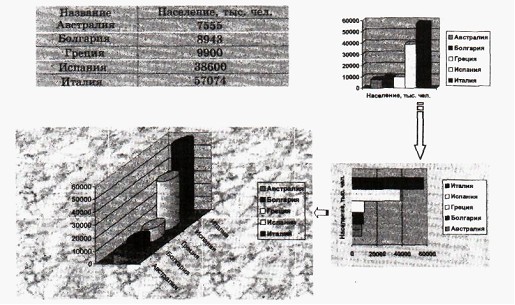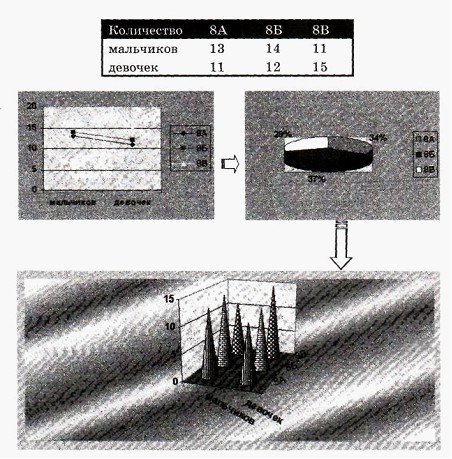Лабораторная работа №2
Цель работы: Данная работа поможет вам приобрести элементарные навыки, связанные с вводом и редактированием текста, с вставкой диаграмм и таблиц.
1. Для построения диаграммы необходимо ввести требуемые данные в таблицу данных Microsoft Graph.
2. Для построения диаграммы на основании таблицы WORD необходимо выделить эту таблицу, а затем, а затем выбрать в меню Вставка Рисунок команду Диаграмма Microsoft Graph 2000.
Рисунок команду Диаграмма Microsoft Graph 2000.
Задание 1.
- Создайте в Word новый документ с именем Диаграмма.doc.
- Вставьте в него таблицу по образцу.
- *На основании данных из этой таблицы постройте диаграмму.
4. Последовательно проведите модернизацию диаграммы по образцу.
Задание 2. Перейдите на другую страницу документа. Создайте таблицу и оформите ее готовым стилем «объемная таблица 2».
Выделите таблицу и выполните команды меню Вставка Рисунок
Рисунок Диаграмма. На основании данных из этой таблицы автоматически построится диаграмма. Скопируйте ее в буфер и вставьте на страницу еще две ее копии, располагая их одну под другой.
Диаграмма. На основании данных из этой таблицы автоматически построится диаграмма. Скопируйте ее в буфер и вставьте на страницу еще две ее копии, располагая их одну под другой.
Для второй диаграммы измените тип и оформление по образцу. Отключите вывод подписей по оси X.Для третьей диаграммы измените тип и оформление по образцу. Измените величину шрифта для подписей вдоль вертикальной оси (12 пт), измените ориентацию оси Z (45°).
Задание 3.
- Перейдите на другую страницу документа.
- Создайте таблицу и оформите ее готовым стилем «простая таблица 3».
- Выделите таблицу и выполните команды меню Вставка -> Рисунок -» Диаграмма. На основании данных из этой таблицы автоматически построится диаграмма. Скопируйте ее в буфер и вставьте на страницу еще две ее копии, располагая их одну под другой.
- Для первой диаграммы задайте тип «линейчатая», измените построение диаграммы по столбцам; остальное оформление - по образцу.
- Для второй диаграммы измените тип и оформление по образцу. В параметрах диаграммы установите: Подписи данных - доли.
- Для третьей диаграммы измените тип и оформление по образцу. Удалите «легенду», поменяйте ориентацию подписей для осей.
 Рисунок команду Диаграмма Microsoft Graph 2000.
Рисунок команду Диаграмма Microsoft Graph 2000. Рисунок команду Диаграмма Microsoft Graph 2000.
Рисунок команду Диаграмма Microsoft Graph 2000.

 Рисунок
Рисунок Диаграмма. На основании данных из этой таблицы автоматически построится диаграмма. Скопируйте ее в буфер и вставьте на страницу еще две ее копии, располагая их одну под другой.
Диаграмма. На основании данных из этой таблицы автоматически построится диаграмма. Скопируйте ее в буфер и вставьте на страницу еще две ее копии, располагая их одну под другой.